Om du har ändrat standardteckensnitt och andra alternativ i WordPad eller Notepad och vill återgå till Windows standardvärden, berättar det här inlägget hur du gör det.
Återställ WordPad-inställningar
Starta Regedit.exe och gå till:
HKEY_CURRENT_USER \ SOFTWARE \ Microsoft \ Windows \ Currentversion \ Applets \ Wordpad
Underknappen Alternativ lagrar Wordpad-inställningarna som du konfigurerade. Ta bort den här tangenten återställer de ursprungliga inställningarna när du öppnar Wordpad nästa gång.

Undernyckeln Ny lista över filer lagrar listan över de senast använda filer i Wordpad, som visas när du klickar på Arkiv-menyn i Wordpad.
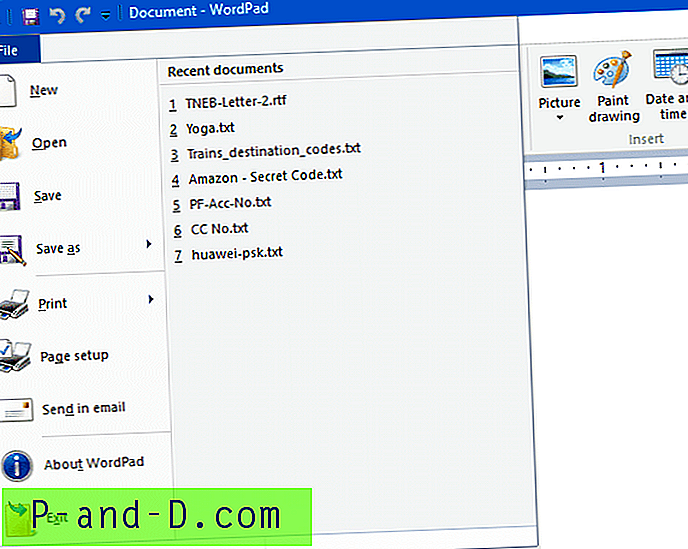
Ta bort den här nyckeln för att rensa listan över de senast använda filerna.
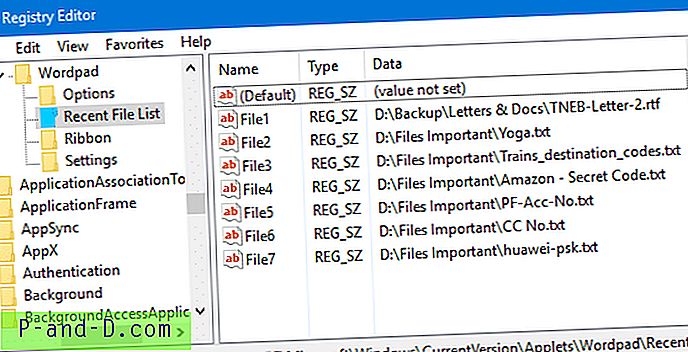
Återställ anteckningar för anteckningar
Inställningarna för Anteckningar lagras här.
HKEY_CURRENT_USER \ SOFTWARE \ Microsoft \ Notepad
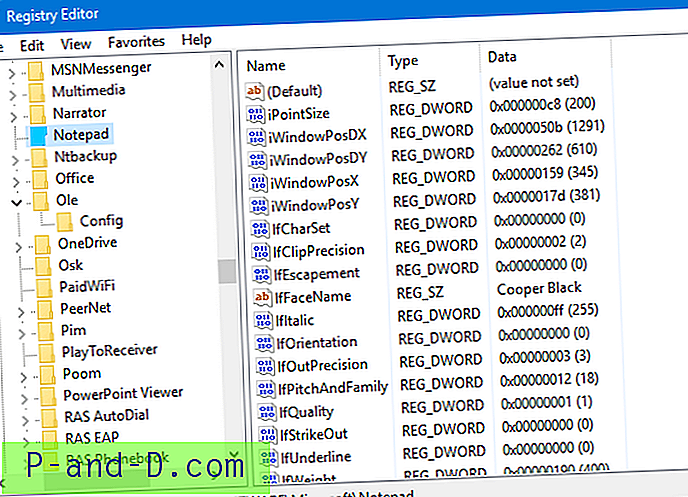
Högerklicka på knappen och välj Radera.
Avsluta registerredigeraren.
Använd kommandorad eller batchfil
För att göra detta snabbt med kommandoraden, kör detta från Kommandotolken.
reg radera HKCU \ SOFTWARE \ Microsoft \ Notepad / f
reg radera HKCU \ SOFTWARE \ Microsoft \ Windows \ CurrentVersion \ Applets \ Wordpad / f
Du bör se meddelandet Åtgärden har slutförts .
Det är allt!



![[Fix] Miniatyrbild och förhandsvisning av PDF visas inte i File Explorer](http://p-and-d.com/img/microsoft/201/pdf-thumbnail.jpg)

